イラストレーターを使ってスタンプ風の加工をする方法を紹介します。基本的にはブラシを用いてこすれた感じのグランジ加工をすることで簡単に表現することができます。
スタンプ風に加工する方法
まずは、使用したいオブジェクトを用意します。
グランジをかける
グランジとは、デザインをする際に、かすれ・汚れといった表現をする場合に使われる用語です。このグランジを使ってかすれた感じに加工していきます。
1番単純な方法は、ブラシで表面を塗っていく方法です。ブラシツールに切り替えて、「アート_木炭・鉛筆」で「チョーク」を選択し、線の色を白色にしたら、部分的に塗りつぶしていきます。
これで、かすれたような雰囲気が出せます。他のやり方としては、マスクを使用する方法があります。まず、オブジェクトを選択して透明パネルを開きます。そして、不透明マスクを作成します。
この時点でオブジェクトは見えなくなりますが、ブラシでこすれば浮かび上がってくるので大丈夫です。あとは、先程と同じようにブラシで塗っていけば完成します。その際、白で塗ると濃く浮かび上がり、黒で塗ると薄く浮かび上がってきます。
これで完成でも良いですが、最後にオブジェクトを少しだけいびつな形にして、よりスタンプっぽさを出していきます。
【効果】→【パスの変形】→【ラフ】で開き、オプションで「入力値」を選択し、プレビューを見ながらサイズなどを調整したら適用させます。
これで少し歪んだ感じになり、スタンプっぽさが出せます。
以上が、イラストレーターを使ってスタンプ風の加工をする方法となります。




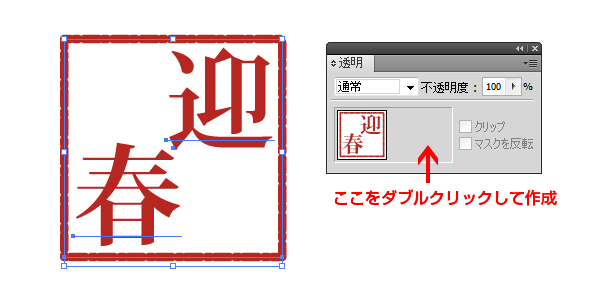


 【Photoshop】写真を木版画風に加工する方法
【Photoshop】写真を木版画風に加工する方法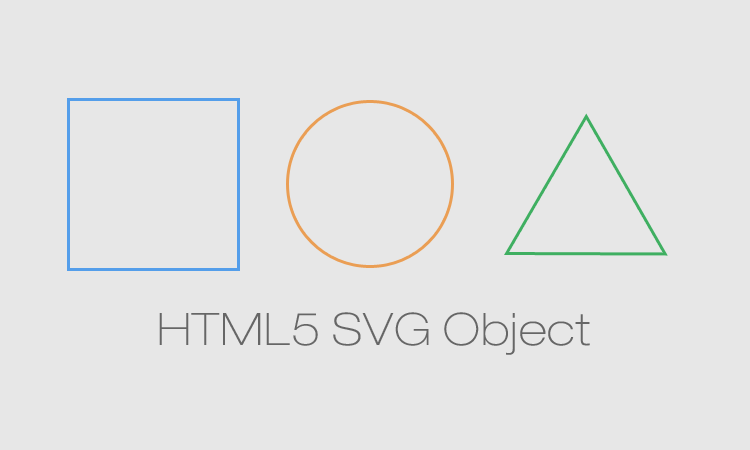 HTML5でSVGを使った図形を作成
HTML5でSVGを使った図形を作成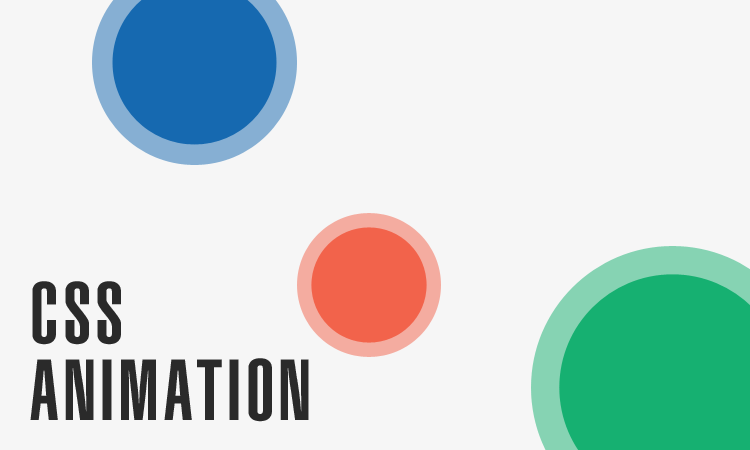 クリックやマウスオーバーを促すアニメーション
クリックやマウスオーバーを促すアニメーション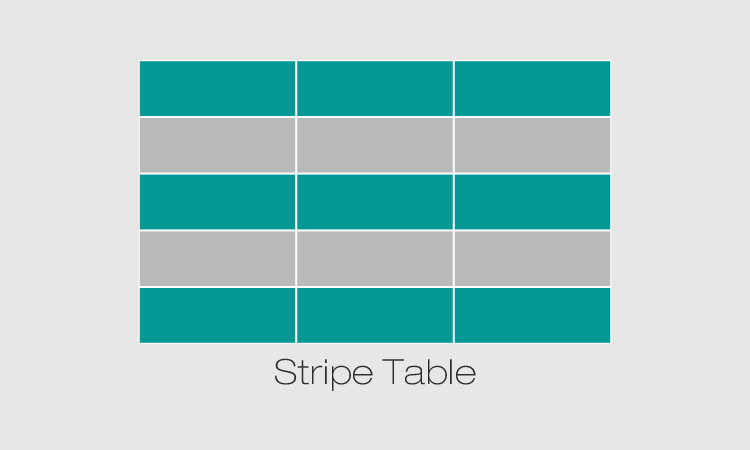 ストライプテーブルの作り方
ストライプテーブルの作り方 【Photoshop】躍動感のある写真加工
【Photoshop】躍動感のある写真加工 【Photoshop】ペンキで書いたような文字を作る
【Photoshop】ペンキで書いたような文字を作る